줌 회의 비밀번호 설정 및 공유 방법
줌(Zoom)은 화상회의와 원격 교육에 적합한 플랫폼으로, 사용자들이 언제 어디서나 연결하여 소통할 수 있도록 도와줍니다. 사용자의 안전과 보안을 위해 회의에 비밀번호를 설정하는 것은 매우 중요합니다. 본 글에서는 줌 회의의 비밀번호를 설정하고 이를 공유하는 방법에 대해 알아보겠습니다.

줌 비밀번호 설정 방법
줌에서 회의 비밀번호를 설정하는 과정은 쉽고 간단합니다. 데스크톱 버전과 모바일 버전 모두에서 비밀번호를 설정하는 방법을 설명하겠습니다.
1. 데스크톱에서의 비밀번호 설정
데스크톱 애플리케이션에서 비밀번호를 설정하려면 다음 단계를 따라 주세요:
- 먼저 줌 클라이언트를 실행하고 로그인합니다.
- 화면 상단 메뉴에서 “회의”를 클릭합니다.
- “내 개인 회의 ID” 아래의 “편집” 버튼을 선택합니다.
- 암호 입력란에 새로운 비밀번호를 입력한 후, “저장”을 클릭합니다.
이제 설정한 비밀번호로만 회의에 참석할 수 있게 됩니다. 다른 참석자들에게는 이 비밀번호를 공유해야 합니다.
2. 모바일에서의 비밀번호 설정
모바일 앱에서도 비밀번호 설정은 간단합니다. 아래의 단계에 따라 주세요:
- 줌 앱을 실행한 후 로그인합니다.
- 하단 메뉴에서 “회의”를 선택합니다.
- 상단의 “일정”에서 회의를 선택하거나 새 회의를 생성합니다.
- 회의 설정에서 “암호”를 누르고 원하는 비밀번호를 입력한 후, “저장”을 클릭합니다.
비밀번호 공유 방법
회의 비밀번호가 설정되었다면, 같이 참여할 사람들과 비밀번호를 안전하게 공유하는 것이 중요합니다. 아래의 방법으로 비밀번호를 공유할 수 있습니다:
1. 초대 링크 공유
줌에서는 회의 초대 링크를 생성할 수 있습니다. 이 링크를 사용하면 참석자는 비밀번호 입력 없이도 쉽게 회의에 참여할 수 있습니다. 초대 링크를 복사하여 이메일, 메신저 등을 통해 공유하면 됩니다.
2. 직접 비밀번호 공유
회의 링크와 함께 비밀번호를 직접 공유할 수도 있습니다. 이 경우 메시지나 이메일로 회의 ID와 비밀번호를 개별적으로 안내해 주세요:
- 회의 ID: [회의 ID 입력]
- 비밀번호: [비밀번호 입력]
참석자들은 회의에 접속 시 이 정보를 입력하여 참여할 수 있습니다.
비밀번호 알림 및 관리
비밀번호를 변경하는 경우 기존에 공유한 참석자들에게 업데이트된 비밀번호를 반드시 통지해야 합니다. 비밀번호는 주기적으로 변경하는 것이 좋으며, 복잡한 조합으로 설정하여 보안을 강화하는 것도 중요합니다.
비밀번호 관리에 도움이 되는 몇 가지 팁은 다음과 같습니다:
- 비밀번호를 정기적으로 변경합니다.
- 쉬운 숫자 조합 대신 대문자, 소문자, 숫자, 특수문자를 포함한 비밀번호를 사용합니다.
- 비밀번호를 메모장 또는 비밀번호 관리 앱에 안전하게 기록해 둡니다.
회의 진행 중 비밀번호 접근
회의가 시작된 이후에도 비밀번호나 회의 정보를 확인해야 할 경우가 있습니다. 줌 미팅 중 회의 정보를 확인하려면:
- 회의 화면 하단에서 “회의 정보” 아이콘을 클릭합니다.
- 팝업창에서 회의 ID와 비밀번호를 확인할 수 있습니다.
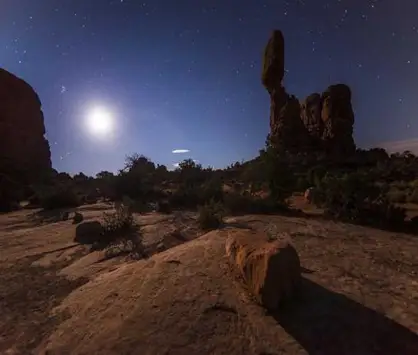
결론
줌의 비밀번호 설정 및 공유 방법에 대해 정리해 보았습니다. 사용자가 안전하게 회의를 진행할 수 있도록 비밀번호 관리가 필요합니다. 비밀번호를 설정하고 참여자와 공유하는 과정을 숙지하여 원활한 회의 진행이 이루어지길 바랍니다. 줌을 효과적으로 활용하여 즐거운 온라인 회의를 진행하시길 바랍니다.
자주 묻는 질문과 답변
줌 회의 비밀번호는 어떻게 설정하나요?
줌에서 비밀번호를 설정하려면 데스크톱이나 모바일 앱에서 회의 설정으로 이동한 후, 암호 섹션에서 원하는 비밀번호를 입력하고 저장하면 됩니다.
비밀번호를 안전하게 공유하는 방법은 무엇인가요?
회의 비밀번호는 초대 링크와 함께 공유하거나, 회의 ID와 비밀번호를 개별적으로 알리는 방법으로 안전하게 전달할 수 있습니다.






